Galiausiai visada galite išeiti iš „Insider“ programos.
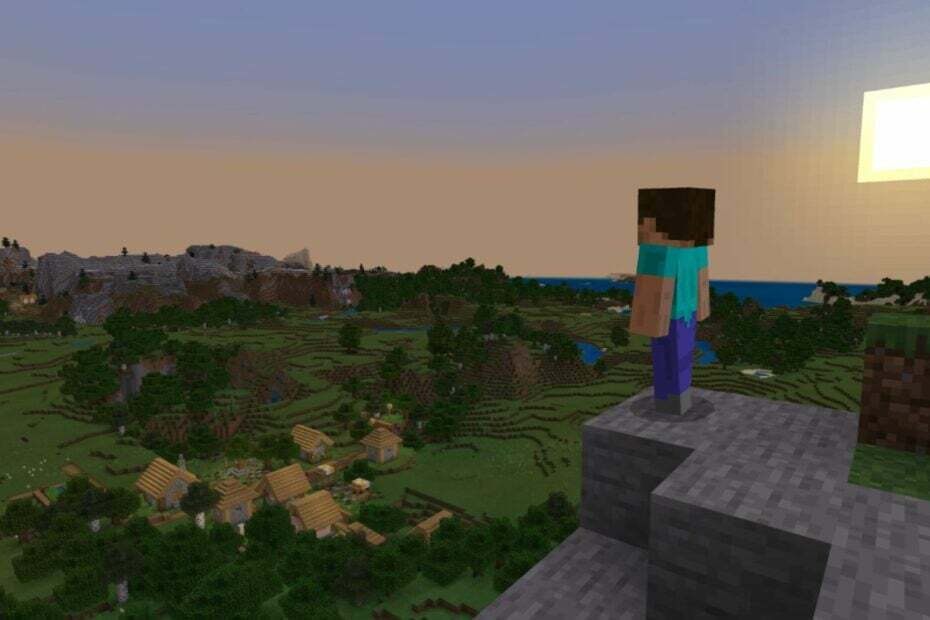
„Microsoft“ išleido Pastatyti 25997 praėjusią savaitę į Kanarų kanalą „Windows Insider“ programoje, nes šiuo metu tai yra naujausia ir naujausia kanalo versija.
Dokumentuose „Microsoft“ įspėja „Windows“ vartotojus, kad kai kurie populiarūs žaidimai gali tinkamai neveikti, o vienas iš šių žaidimų, pasak „Windows“ entuziasto, @XenoPanther, yra ne kas kitas, o „Minecraft“.
Atrodo, kad „Minecraft Launcher“ sugenda uždarius žaidimą, taip pat nutinka, kai paleidimo priemonė uždaroma rankiniu būdu, todėl vartotojai negali vėl atidaryti žaidimo iškart uždarius paleidimo priemonė.
Matyt, „Minecraft“ du kartus sugenda 25997, kai uždarote žaidimą. Taip pat atsitinka, kai rankiniu būdu uždarote paleidimo priemonę. Atrodo, kad tai susiję su INVALID_PARAMETER_c000000d_xgameruntime.dll! OS:: WaitTimer:: Inicijuoti. Atrodo, kad klaida pasitaiko tik „Microsoft“. Žaidimų paslaugos_17.83.17004.0.
@XenoPanther
Nors „Microsoft“ žino apie problemą, jei šiuo metu esate įtrauktas į „Windows Insider“ programos Kanarų kanalą, galite su ja susidurti. Tačiau yra dalykų, kuriuos galbūt norėsite išbandyti.
„Minecraft“ sugenda „Windows Canary 25997“? Štai ką galite padaryti
Iš naujo paleiskite įrenginį
Akivaizdžiausias sprendimas, žinoma, yra iš naujo paleisti „Windows 11“ įrenginį. Uždarykite „Minecraft“, tada „Minecraft“ paleidimo priemonę ir tiesiog paleiskite kompiuterį iš naujo.
Baigę procesą atidarykite „Minecraft Launcher“ ir patikrinkite, ar jis veikia. Paleidimo priemonė gali prieštarauti dabartinei „Windows“ versijai, o paleidus iš naujo, šie konfliktai gali būti pašalinti.
Pašalinkite „Minecraft Launcher“ ir įdiekite iš naujo
- Atidaryk savo „Windows 11“ nustatymai puslapį.
- Kai ten, eikite į Programėlės sritį ir spustelėkite Įdiegtos programos.
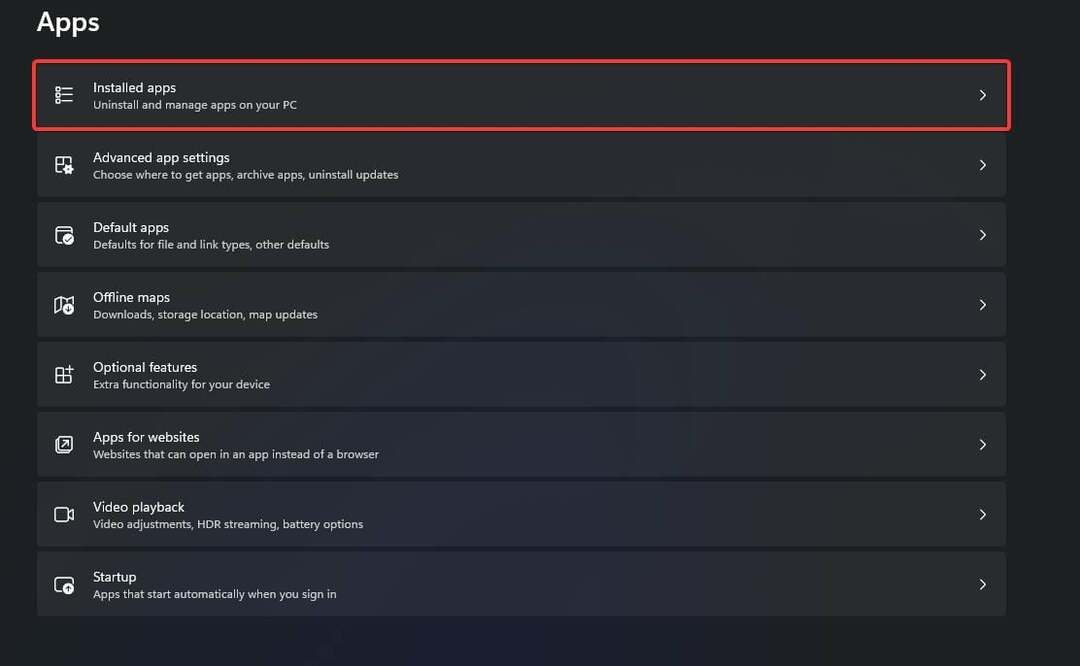
- Čia, ieškokite Minecraft paleidimo priemonė ir pašalinkite jį.
- Atidarykite savo „Microsoft“ parduotuvė.
- Įrašykite Minecraft paleidimo priemonė, spustelėkite jį ir atsisiųskite bei įdiekite.

- Atidaryk savo Minecraft paleidimo priemonė dabar ir pažiūrėkite, ar tai veikia.
Pataisykite „Microsoft“ žaidimų paslaugas
- Atidaryk savo „Windows 11“ nustatymai puslapį.
- Kai ten, eikite į Programėlės sritį ir spustelėkite Įdiegtos programos.
- Ten spustelėkite Žaidimų paslaugos ir pasirinkite Išplėstiniai nustatymai.

- Viduje Žaidimų paslaugos skydelį, slinkite žemyn iki Atstatyti skyrių ir spustelėkite Remontas mygtuką. Tai užtruks šiek tiek laiko.
- Atidarykite savo Minecraft paleidimo priemonė ir pažiūrėkite, ar tai veikia dabar.
Tai yra keletas būdų, kaip išspręsti problemą, kai „Minecraft“ sugenda dar būdamas „Canary 25997“, kuriuos galite išbandyti. Tačiau taip pat turėtumėte nepamiršti, kad „Windows Insider Builds“ iš prigimties yra nestabilus, ir jei trūksta mėgstamų žaidimų vien tam, kad liktų įtrauktas į programą, turėtumėte tikriausiai palikite programą.
Taip pat turite nepamiršti, kad „Microsoft“ išleidžia „Windows Insider“ programos versijas reguliarus tvarkaraštis, kartais kas savaitę, todėl taip pat turėtumėte atnaujinti „Windows“ į naujausią „Canary“. versija.
Redmonde įsikūrusi technologijų milžinė žino apie problemą, susijusią su negalėjimu žaisti populiarių žaidimų „Insider“ kanaluose, ir ji aktyviai sugalvos pataisymus.
Tikimės, kad šie sprendimai padės jums. Jei taip, praneškite kitiems, kurie gali susidurti su panašia problema, palikdami komentarą žemiau.


